როგორ დავბლოკოთ Windows 11-ის განახლება GPO-ს გამოყენებით
Miscellanea / / December 06, 2021
Windows-ის განახლებებს აქვს კომპიუტერის შენელების ისტორია ფონზე მუშაობისას. ისინი ასევე ცნობილია შემთხვევითი გადატვირთვით დაინსტალირებით, რაც განპირობებულია განახლებების ავტომატურად ჩამოტვირთვის უნარით. Windows-ის განახლებებს დიდი გზა აქვს გავლილი მათი დაარსებიდან. ახლა თქვენ შეგიძლიათ აკონტროლოთ როგორ და როდის ჩამოიტვირთება აღნიშნული განახლებები, ასევე როგორ და როდის დაინსტალირდება. თუმცა, თქვენ მაინც ისწავლით Windows 11-ის განახლების დაბლოკვას ჯგუფური პოლიტიკის რედაქტორის გამოყენებით, როგორც ეს აღწერილია ამ სახელმძღვანელოში.

შინაარსი
- როგორ დავბლოკოთ Windows 11-ის განახლება GPO/Group Policy Editor-ის გამოყენებით.
- პროფესიონალური რჩევა: რეკომენდებულია Windows 11-ის განახლებების გამორთვა?
როგორ დავბლოკოთ Windows 11-ის განახლება GPO/Group Policy Editor-ის გამოყენებით
ადგილობრივი ჯგუფის პოლიტიკის რედაქტორი შეიძლება გამოყენებულ იქნას Windows 11 განახლებების გამორთვა შემდეგნაირად:
1. დაჭერა Windows + R კლავიშები ერთად გასახსნელად გაიქეცი დიალოგური ფანჯარა.
2. ტიპი gpedit.msc ადა დააწკაპუნეთ კარგი გაშვება ჯგუფის პოლიტიკის რედაქტორი.
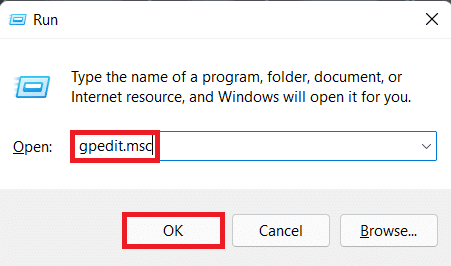
3. ნავიგაცია კომპიუტერის კონფიგურაცია > ადმინისტრაციული შაბლონები > Windows კომპონენტები > Windows Update მარცხენა პანელში.
4. ორჯერ დააწკაპუნეთ მართეთ საბოლოო მომხმარებლის გამოცდილება ქვეშ ვინდოუსის განახლება, როგორც ნაჩვენებია ქვემოთ.
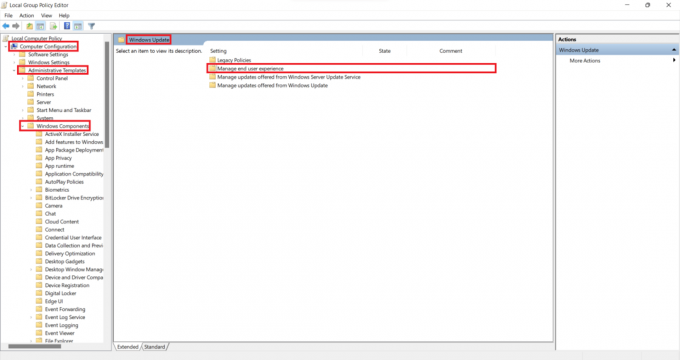
5. შემდეგ, ორჯერ დააწკაპუნეთ ავტომატური განახლებების კონფიგურაცია როგორც ნაჩვენებია.
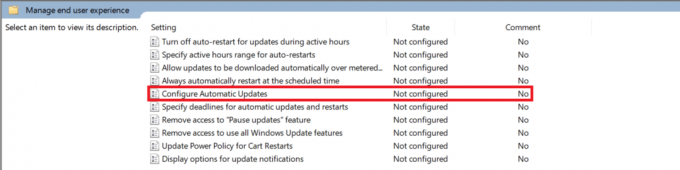
6. შეამოწმეთ ვარიანტი სათაურით გამორთულიადა დააწკაპუნეთ მიმართვა > OK ცვლილებების შესანახად.
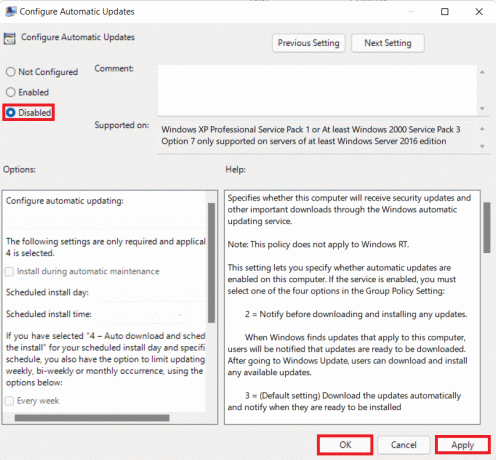
7. Რესტარტი თქვენს კომპიუტერს, რათა ეს ცვლილებები ძალაში შევიდეს.
Შენიშვნა: შესაძლოა დასჭირდეს სისტემის რამდენიმე გადატვირთვა, რომ ფონური ავტომატური განახლებები მთლიანად გამორთოთ.
პროფესიონალური რჩევა: რეკომენდებულია Windows 11-ის განახლებების გამორთვა?
არ არის რეკომენდებული განახლებების გამორთვა რომელიმე მოწყობილობაზე, თუ არ გაქვთ ალტერნატიული განახლების პოლიტიკა კონფიგურირებულია. რეგულარული უსაფრთხოების პატჩები და განახლებები, რომლებიც გაგზავნილია Windows-ის განახლებების მეშვეობით, დაგეხმარებათ თქვენი კომპიუტერის დაცვაში ონლაინ საფრთხეებისგან. მავნე აპებმა, ინსტრუმენტებმა და ჰაკერებმა შეიძლება შეაღწიონ თქვენს სისტემაში, თუ იყენებთ მოძველებულ განმარტებებს. თუ აირჩევთ განახლებების გამორთვას, ჩვენ გირჩევთ გამოიყენოთ მესამე მხარის ანტივირუსი.
რეკომენდებულია:
- როგორ გამოვასწოროთ Windows 11 სამუშაო პანელი არ მუშაობს
- როგორ გამორთოთ ონლაინ ძებნა Start მენიუდან Windows 11-ში
- Windows 11-ის განახლების შეცდომის გამოსწორება
ვიმედოვნებთ, რომ ეს სტატია თქვენთვის სასარგებლო აღმოჩნდა დაბლოკეთ Windows 11 განახლება GPO ან ჯგუფის პოლიტიკის რედაქტორის გამოყენებით. თქვენ შეგიძლიათ გამოაგზავნოთ თქვენი წინადადებები და შეკითხვები ქვემოთ მოცემულ კომენტარების განყოფილებაში. ჩვენ გვსურს ვიცოდეთ, რომელი თემის შესწავლა გსურთ შემდეგში.



